Маршрутизаторы D-Link широко используются для раздачи домашнего Wi-Fi. Выдаются компаний МТС при подключении соответствующих услуг. Самой слабой стороной является программное обеспечение. Несмотря на это, большинство пользователей научились решать проблему – перепрошивать устройство. Полурабочие модели N1, К1 и К2 – прошивка слетает, после чего устройство перестает выполнять возложенные на него функции. Для них предусмотрена вспомогательная прошивка DIR 615 МТС – Failsafe UI.
Характеристика
После покупки на роутерах установлена старая версия прошивки. Использовать устройство в таком состоянии можно, но в некоторых случаях могут наблюдаться проблемы с работой. Лучше всего установить новую версию программного обеспечения. Обновление необходимо и в том случае, когда появляются проблемы в функционировании устройства и наблюдаются частые обрывы сети. Если никаких сбоев не наблюдается, то можно ничего не менять. В таком случае можно периодически обновлять программное обеспечение.
Характеристики роутера DIR 615 от МТС:
- Возможность подключения сразу нескольких устройств.
- Локальная скорость соединения – 100 Мбит/сек.
- Передача данных по Wi-Fi – 300 Мбит/сек.
- Наличие IPTV, которая довольно популярна.
Прошивка роутера МТС DIR 615
Для того чтобы сделать прошивку DIR 615 MTS следует сначала скачать софт, соответствующий программной версии. Узнать данную информацию можно, посмотрев на наклейку, расположенную снизу устройства. Скачать программу можно на официальном сервере компании D-Link, а точнее файл .bin.
Как перепрошить роутер МТС DIR 615
Процесс установки прошивки DIR 615 от МТС включает в себя следующие особенности:
- Следить нужно за тем, чтобы устанавливаемое программное обеспечение в точности соответствовало модели устройства.
- Обновления допустимо осуществлять только по кабелю.
- При прошивке нельзя включать маршрутизатор.
Способ перепрошивки:
- Подключить роутер к стационарному компьютеру или ноутбуку с помощью сетевого кабеля.
- Вводим в адресную сроку 192.168.0.1, где указываем логин и пароль admin.
- Заливаем прошивку, переходим в раздел «Расширения» или «Настроить вручную», далее «Система» и «Обновление».
Файл будет загружаться около 5 минут. Если процесс прошел удачно, то на экране появиться новая панель управления и окно для смены пароля. Сразу же рекомендуется сделать обновления.
Удаление прошивки
Инструкция по удалению:
- Отключить устройство от провайдера, и соединить маршрутизатор с компьютером.
- Прописать IP-адрес: 192.168.0.2.
- Подключить роутер к ПК ввести команду ping 192.168.0.1-t.
- Зажимаем кнопку Reset на роутере и не отпускаем около минуты.
- После подключения питания, если есть стабильный отклик, можно отпускать кнопку.
- Используем Ctrl+C и прописываем путь к файлу. Предварительно набрав tftp –i 192.168.0.1 put.
- При успешной процедуре ответ будет выглядеть так: 1334415 байт/сек. или 3345428 байт/12 сек.
Оператор мобильной связи предоставляет услуги высокого качества. Для того чтобы можно было использовать маршрутизатор бесперебойно, следует заранее позаботиться об этом. Единственный выход – перепрошивка роутера. Перед проведением перепрошивки внимательно ознакомьтесь с инструкцией.
При возникновении трудностей в процессе, вызовите мастера или же отвезите оборудование в сервисный центр. Помните, что заниматься перепрошивкой нужно только при наличии соответствующих знаний, в противном случае справиться с задачей будет непросто.
Роутеры DIR-615 производятся компанией D-Link и используются провайдером МТС для оснащения абонентов домашним интернетом. Данная модель является стандартным маршрутизатором без особых «наворотов» новоиспеченных устройств. Более того, перепрошивка роутера DIR-615 подходит для роутеров МТС – N1, К1, К2 и возвращает глючные модели в рабочее русло.
Содержание
Возможности роутера
В целом, все шаблонно:
- Wi-Fi4 ГГц, 802.11n, скорость до 300 Мбит/с, есть 2 внутренние антенны, поэтому может передавать и принимать сигнал по двум каналам.
- WPS кнопка может быстро подключать устройства к беспроводной точке доступа без ввода пароля, а также при более длительном нажатии может выключить раздачу Wi-Fi.
- 4 порта LAN 100 Мбит/с.
- Присутствует файрвол.
Маршрутизатор использует веб-интерфейс для настроек. Вход в настройки по умолчанию 192.168.0.1, admin/admin.
Прошивка
Производитель маршрутизаторов рекомендует обновлять программное обеспечение всех своих моделей, чтобы обеспечить стабильную работу устройств. Для модели DIR-615 выходят обновления и по сей день. Их можно найти на официальном сайте D-link.ru, использовав поиск. Или же перейдите по прямой ссылке и скачайте последнюю версию себе на компьютер.
Если нужно, сохраните персональные настройки, потому как при прошивке устройства они все удаляются.
Инструкция прошивки
Также инструкцию по обновлению прошивки можно посмотреть тут:
После загрузки файла формата bin, отсоедините интернет-кабель с WAN-порта роутера, оставив только кабель соединения с ПК. Затем:
- Войдите в личный кабинет D-Link через веб-интерфейс. При входе, логин вводите admin, пароль оставляете пустым и жмите Oк.
- Найдите раздел «Tool» и выберите его.
- Затем «Firmware».
- Снизу, в блоке «FIRMWARE UPGRADE» нажмите «Обзор» и выберите файл прошивки.
- Жмите «Upload».
- Дождитесь окончания прошивки.
- В это время роутер может перезагрузиться несколько раз.
- После снова войдите в веб-интерфейс, чтобы настроить домашнюю сеть маршрутизатора, но уже в обновленной прошивке.
Подключение к интернету после прошивки
Настройка роутера для провайдера МТС описана в следующем видео:
Для подключения к интернету просто вставьте отсоединенный ранее патч-корд в порт WAN. Если интернет на МТС не появился, выключите и включите роутер, а затем в веб-интерфейсе:
- Выберите пункт «NET» – «WAN».
- В строке должен быть Dynamic IP. Если указан иной, кликните по нему и выберите нужный.
- Далее перейдите в раздел «Wi-Fi» – «Basic Setting».
- Укажите SSID и включите раздачу Wi-Fi, жмите «Apply».
- В разделе «Security Settings» выберите протоколы шифрования WPA2 и строкой ниже введите цифробуквенный пароль (желательно с использованием верхнего и нижнего регистра букв).
- Жмите «Apply» и проверяйте доступность точки доступа, через Wi-Fi поиск.
Если компания MTS для DIR-615 предоставляла настройки сети (IP-адрес, DNS, Mac-адрес) их нужно ввести заново, чтобы получить выход в интернет.
Заключение
Маршрутизатор DIR 615, предоставляемый абонентам компании МТС – своеобразная рабочая лошадка, что время от времени может выходить из строя (особенно ранее выпущенные модели), но после прошивки обновленным программным обеспечением снова возвращаются в строй.
Прошивка – это программное обеспечение, благодаря которому роутер исправно выполняет свои функции. Это микропрограмма зашивается или заносится в память микропроцессора. Прошивку роутера Dir 615 МТС, так же, как и любую другую, сравнивают с операционной системой Windows. Периодически Windows обновляется: вводятся новые параметры, улучшается качество работы операционной системы. Вот так же и с работой роутера. Прошивка для роутера – обновление, улучшение работы и устранение неполадок. Даже если нет никаких проблем в работе самого роутера, его желательно время от времени прошивать для предотвращения поломок. Так же одна из причин перепрошивки – родная прошивка установлена уже старой версии.
Характеристика роутера Dir 615 MTS
Модель роутера Dir 615 MTS встречается часто у пользователей по ряду причин:
- беспроводной интерфейс;
- безопасность беспроводного соединения;
- большее количество возможностей беспроводной сети;
- 4 порта для подключения разных устройств к сети;
- безопасность: безопасность от вторжения в сеть и ограниченный доступ для детей;
- несложный в управлении и настройке.
Программная часть большинства роутеров D-Link является слабой стороной. Некоторые шли сразу с полурабочим софтом.
Прошивка роутера МТС Dir 615
Сама по себе прошивка роутера MTS Dir 615 улучшенной версией ПО не имеет ничего сложного. В то же время позволяя решить большинство проблем, среди которых беспричинные разрывы соединений,снижение скорости Wi-fi, проблемы настроек самого роутера и т.д.
Прошивка Dir 615 МТС по времени длится относительно не долго. Желательно, чтобы в процессе перепрошивки не было перебоев с электричеством. Так как это может плохо отразится на роутере.
Как перепрошить роутер Dir 615 МТС?
- Перед тем как приступить к прошивке, переверните роутер. На тыльной стороне посмотрите на модель, в данном случае – model: Dir 615. Запомните ревизию – H/W Ver.: E4 и версию программного обеспечения, которая установленная на этом роутере – F/W Ver.:5 10RU;
Или в строке адреса на компьютере введите 192.168.0.1 и найдите на экране ревизию и программное обеспечение роутера. Эти данные понадобятся в процессе прошивки.
- Подключаем роутер к питанию и сети. Через один из портов подключаем роутер к компьютеру;
- На сайте D-Link.ru – это официальный сайт, скачиваем оригинальную прошивку. На основной странице сайта выбираем «Загрузки FTP».
Загрузки FTP – это аппаратное обеспечение компании D-Link, которая выпускает свою технику. Там собраны папки с версиями всех возможных прошивок D-Link .
Находим свою модель роутера Dir 615. Следует учесть, если неправильно выбрать прошивку для конкретной модели роутера, это может полностью вывести роутер из строя.
- Заходим и нажимаем на папку Firmware.
- Выбираем ревизию Е.
- Открываем папку beta.
- Скачиваем прошивку на компьютер.
- Отсоединяем от маршрутизатора кабель сети. Оставляем только подключение роутера к компьютеру и соответственно к питанию.
- Заходим на интерфейс роутера. В адресной строке вводим 192.168.0.1. Вводим логин admin и нажимаем «войти». Пароль по умолчанию вводить не нужно.
- Нажимаем в шапке модуль «Tools».
- Выбираем «Firmware».
- В разделе «FIRMWARE UPGRADE» нажимаем обзор, выбираем нашу прошивку и загружаем.Дальше подтверждаем, что действительно хотим совершить эту прошивку, наживая «ОК».
- После этого роутер перезагружается и начинает перепрошиваться.
- На экране мы видим табличку, которая информирует, сколько осталось времени до окончания прошивки.
- После завершения перепрошивки появляется окно, в котором версия программного обеспечения уже 5.11RU.
Но зайдя в интерфейс роутера, видим, что больше никакие изменения не произошли. Перепрошивка Dir 615 MTS завершилась успешно.
Чтобы проверить, подключите кабель локальной сети и убедитесь в отличной работе роутера.
Как настроить прошивку роутера Dir 615 МТС?
Иногда случается, что во время прошивки сбиваются настройки маршрутизатора. Но настроить их очень просто.
- Соединяем маршрутизатор с компьютером и интернетом.
- В адресной строке прописываем IP адрес роутера: 192.168.0.1.
- Вводим логин admin и пароль admin.
- Заходим в настройки и видим стартовую страницу. Выбираем «Net».
В пункте «Net» нажимаем WAN.
Тип соединения должен быть Dynamic IP.
Если стоит другой тип соединения, кликаем на него, откроется вот такое окно:
В указанной строке выбираем нужный нам тип соединения: Dynamic IP. Но обычно он уже установлен по умолчанию. Эта настройка позволяет интернету работать. Но пока через кабель, соединяющий роутер и компьютер.
По желанию можно изменить имя беспроводной сети. В разделе Wi-Fi выбираем Basic Setting.
В графе SSDI вводим желаемое имя сети и нажимаем APPLY.
После этого обязательно сохраняем.
Если беспроводная сеть не запароленная, нужно поставить на неё пароль. Нажимаем Security Settings и выбираем тип шифрования WPA2-PSK.
Вводим любой пароль, не меньше 8 символов и нажимаем APPLY.
И обязательно сохранить.
Среди доступных беспроводных сетей появилась наша сеть.
Кликаем «подключится», водим пароль и все, компьютер подключен к беспроводной сети. Настройка завершена, можно отключать кабель, соединяющий роутер и компьютер.
Как удалить прошивку?
Если вдруг установленная прошивка не дала желаемого результата, не устранила проблемы – нужно восстановить прошивку. Что для этого нужно:
- Сбросьте настройки роутера: подключите маршрутизатор к питанию и нажмите острым предметом кнопку в виде точки RESET, удерживая до тех пока, пока спереди не засветятся одновременно все лампочки.
- Отключите роутер от локальной сети. Подключите к компьютеру.
- В адресной строке введите 192.168.0.15 и маску подсетки 255.255.255.0.
- Отключите роутер от питания. После этого снова зажмите кнопку RESET и удерживая, подключите к питанию. Маршрутизатор загрузится в течении 30 секунд.
- В браузере в строке адреса пропишите 162.198.0.1 и попадёте на страницу Emergency ROM.
- Загрузите прошивку, которую предварительно скачали с официального сервера D-Link и нажмите запустить.
- После этого появиться уведомление, что роутер начал перепрошиваться. По завершению маршрутизатор перезагрузится и будет готов к использованию.
Прошивать популярную модель роутера несложно, используя предоставленные инструкции.
</span>Используемые источники:
- https://operator-m.com/proshivka-dir-615-mts.html
- https://wifigid.ru/d-link/dir-615-mts
- https://operator-wiki.com/proshivka-dir-615-mts.html
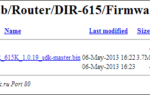 Как обновить прошивку на роутере D-Link DIR-615? Подробная инструкция
Как обновить прошивку на роутере D-Link DIR-615? Подробная инструкция
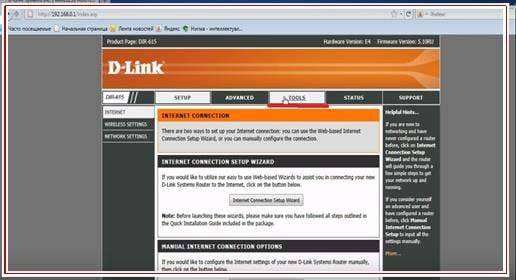
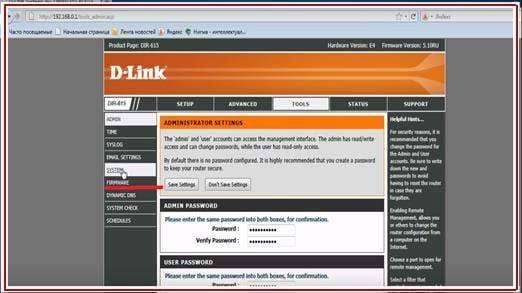
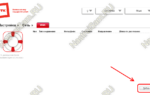 Роутер Dir-615: быстрая прошивка своими силами
Роутер Dir-615: быстрая прошивка своими силами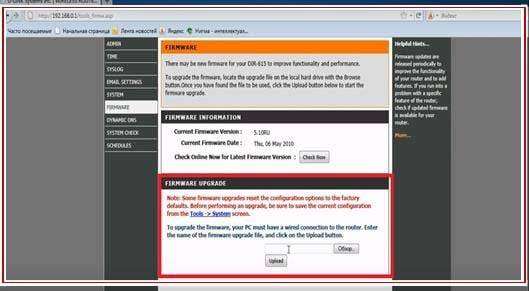
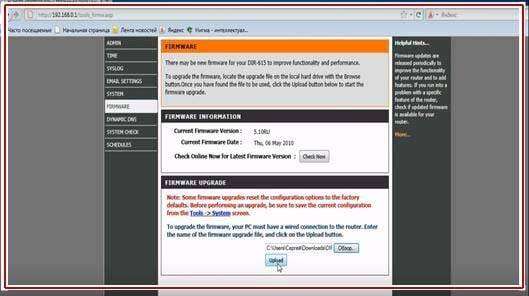
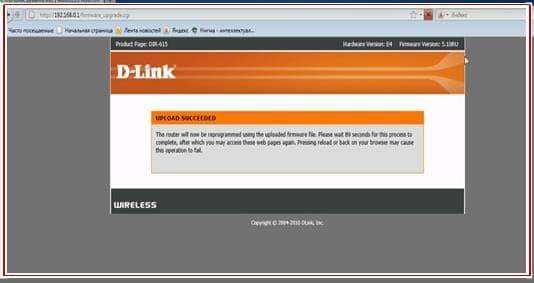
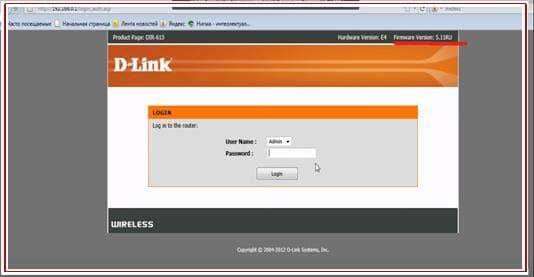
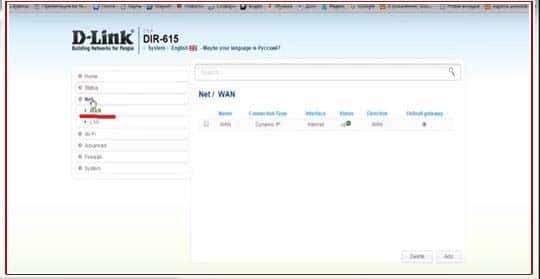
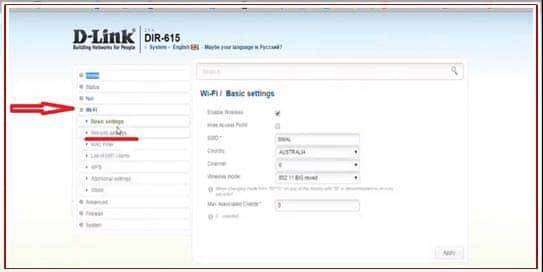
 Обновление прошивки Wi-Fi роутера D-Link DIR-615 K2
Обновление прошивки Wi-Fi роутера D-Link DIR-615 K2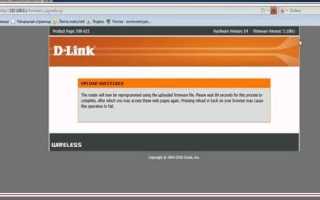

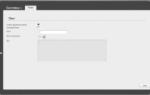 Настройка D-Link DIR-615 K1 для Билайн
Настройка D-Link DIR-615 K1 для Билайн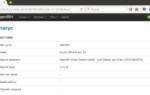 Бюджетный роутер Dlink dir-615, альтернативная прошивка DD-WRT и IPTV
Бюджетный роутер Dlink dir-615, альтернативная прошивка DD-WRT и IPTV Обзор Wi-Fi роутеров с поддержкой 3G и 4G: через сим-карту и модем
Обзор Wi-Fi роутеров с поддержкой 3G и 4G: через сим-карту и модем ТОП 10 лучших 4G Wi-Fi роутеров по отзывам покупателей
ТОП 10 лучших 4G Wi-Fi роутеров по отзывам покупателей